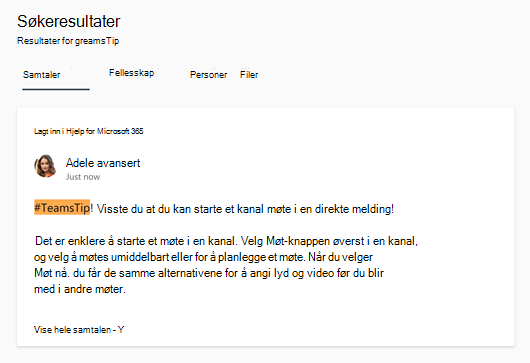Bruk emner til å organisere, kuratere og koble kunnskap på tvers av fellesskap i Viva Engage. Bruk emneknagger til å støtte organiske diskusjoner og større samtaler på tvers av organisasjonen.
Legge til emner
Du kan legge til emner i samtaler i et fellesskap. Når du har opprettet et nytt emne, følger du automatisk dette emnet.
Når du starter en ny samtale:
-
Velg Legg til emner (

-
Skriv inn emnenavnet i panelet Legg til emner .
-
Velg emnet fra samsvarende resultater.
Hvis det ikke finnes noen treff, kan du opprette et nytt emne med en beskrivelse.
-
Legg inn samtalestarteren.
Obs!: Emner brukes på hele tråden, ikke for individuelle meldinger.
Redigere emner i en samtale
Alle medlemmer i fellesskapet kan legge til eller fjerne emner fra en samtaletråd ved hjelp av skrivebordsprogrammet, mobilappene eller nettet.
-
Velg knappen Flere alternativer for samtalen

-
Hvis du vil legge til et emne, skriver du inn emnenavnet i panelet Legg til emner og velger blant de samsvarende resultatene.
-
Hvis du vil fjerne et emne, peker du på det med musen og velger X-en ved siden av det.
-
Velg OK.

Vis emneside
Hvert emne har en emneside. Velg et emne for å åpne emnesiden for å se samtaler merket med det bestemte emnet.
Når du besøker en emneside, kan du identifisere hvem og hvor mange følgere det er. Kunnskapsledere kan bruke dette til å måle interessen for emner og finne potensielle samarbeidspartnere.
Vis spørsmål
1. Velg pil ned i emnefilteret øverst på siden under emnenavnet. Som standard er dette filteret satt til Alle samtaler.
2. Velg Alle spørsmål for å se alle spørsmålene for emnet.
Redigere navn eller beskrivelser
Leieradministratorer og emneopprettere kan redigere navnet og beskrivelsen for et emne. Navnet og beskrivelsen vises på emnesiden og gjøres tilgjengelig når du legger til et emne i en samtale.
-
Velg Rediger-knappen på emnesiden.
-
Oppdater navnet eller beskrivelsen.
-
Velg Send.
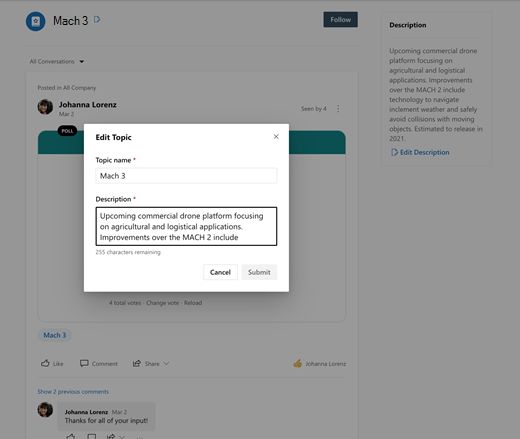
Legg til emneknagger
Medlemmer av fellesskapet kan legge til emneknagger i meldinger, slik at de lettere vises i Viva Engage søk.
Når du skriver inn en melding, legger du til emneknaggsymbolet # før nøkkelordet du vil merke.
Se samtaler med samme emneknagg
Velg emneknaggen for å søke etter meldinger med en bestemt emneknagg. Bare meldinger i leieren søkes i, og i leieren ser du bare meldinger som du har tillatelse til å se.